一機雙屏設置,電腦雙屏的兩種設置方法
一機雙屏設置,電腦雙屏的兩種設置方法
電腦雙屏對于許多老股民、IT編程師,設計師等用戶來說都不陌生,想要實現電腦雙屏的方法也比較多,不過常規的還是用HDMI線連接,今天小編就跟大家介紹電腦雙屏的兩種設置方法,一種傳統的HDMI線連接,一種是當下流行的用無線傳輸的方式。

電腦雙屏之傳統的HDMI線連接
硬件需求:一臺裝有多屏顯卡的電腦帶顯示器,額外1臺顯示器,兩根HDMI線。
連接方式:
1、多屏顯卡的電腦上,顯卡有多個插入口,目前最多的顯卡有12個插口;
2、用HDMI線連接電腦網卡與額外的那臺顯示屏幕連接,這時候我們發現額外的顯示屏幕是黑屏的;
3、在電腦屏幕上,鼠標點擊【控制面板選項】,鼠標右鍵點擊桌面。點擊【顯示設置】。
4、在多顯示器這一欄中選擇【擴展這些顯示器】,鼠標點擊第二個灰色選項。
5、選擇這個灰色的屏幕,可以顯示另一個屏幕設置,【調整亮度級別】、【方向】、【多顯示器的類型】、【高級顯示設置】……
6、【多顯示器的類型】這個需要設置成【擴展這些顯示器】,點擊【高級顯示設置】,這個分辨率最好跟第一個一樣。
這樣傳統的通過HDMI線連接的電腦雙屏就設置好了。
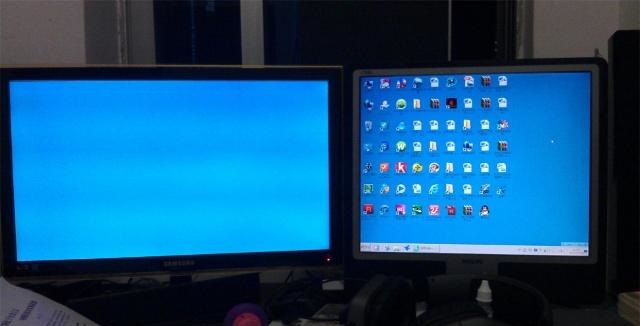
電腦雙屏之無線擴展屏幕
硬件需求:一臺電腦主機帶顯示器,額外的一臺顯示器,一個AWIND奇機無線投屏。
連接方式
1、將無線投屏器通過HDMI線與額外的那塊顯示器進行連接;
2、給電腦和無線投屏盒子都插上網線(AWIND奇機無線投屏盒子有LAN口的);
3、進入無線投屏設備的后臺,將原本默認的【鏡像投屏】更換為【擴展投屏】;
4、電腦上啟動無線投屏的發送端【APP的或者USB小電子都可以】,然后第二塊顯示屏幕就亮起來了,變成電腦的第二塊屏幕了。

以上就是電腦雙屏的兩種設置方法,希望對有電腦雙屏需求的您,有所幫助。如果有什么其他不懂的問題,歡迎來撩。
